Το αρχείο XML χρησιμοποιείται για τη μεταφορά δεδομένων, τη διαμόρφωση του πλαισίου, τη δημιουργία μορφών πληροφοριών και ηλεκτρονικών εγγράφων. Επομένως, η κύρια λειτουργία του αρχείου XML είναι η εξυπηρέτηση για αναγνώριση υπολογιστή, αλλά από οπτική άποψη του χρήστη, εάν αυτές οι γλώσσες προβάλλονται μόνο με αυτούς τους κωδικούς, είναι δύσκολο για μη επαγγελματίες να διαβάσουν και να κατανοήσουν το περιεχόμενο.
Ενώ το αρχείο XML είναι πολύ συγκεκριμένο στη χρήση του, άλλοι μπορεί να μην γνωρίζουν πώς να το χρησιμοποιήσουν. Με αυτήν την κατάσταση, συχνά πρέπει να μετατρέψουμε αρχεία XML σε αρχεία PDF. Παρακάτω, αυτή η ανάρτηση θα εισαγάγει ορισμένες συγκεκριμένες μεθόδους μετατροπής αρχείων XML σε αρχεία PDF.
1. Onlineconvertfree
Το Onlineconvertfree ιδρύθηκε το 2018. Επί του παρόντος, η διεπαφή αυτού του μετατροπέα υποστηρίζει 15 γλώσσες. Η υπηρεσία είναι κατάλληλη για τη μετατροπή αρχείων εγγράφων, εικόνων, ήχου, βίντεο, ηλεκτρονικών βιβλίων, αρχείων κ.λπ.
Με το Onlineconvertfree, δεν χρειάζεται να εγκαταστήσετε λογισμικό. Όλες οι μετατροπές θα πραγματοποιούνται στο cloud και δεν θα χρησιμοποιούν πόρους του υπολογιστή σας. Θα διαγράψει τα μεταφορτωμένα αρχεία αμέσως και θα μετατρέψει τα αρχεία μετά από 24 ώρες. Όλα τα αρχεία μεταφέρονται με ασφαλές προηγμένο επίπεδο κρυπτογράφησης SSL.
Βήμα 1. Μεταβείτε στο εργαλείο " Μετατροπή XML σε PDF " στο Onlineconvertfree.
Βήμα 2. Μεταφόρτωση αρχείου XML. Κάντε κλικ στο κουμπί "ΕΠΙΛΕΞΤΕ ΑΡΧΕΙΟ" και επιλέξτε το αρχείο XML που θέλετε να μετατρέψετε από τον υπολογιστή σας, το Google Drive και το Dropbox ή μεταφέρετε και αποθέστε το στη σελίδα.

Βήμα 3. Επιλέξτε "PDF" ως μορφή εξόδου. Εν τω μεταξύ, μπορείτε επίσης να προσθέσετε περισσότερα αρχεία XML για να μετατρέψετε περισσότερα αρχεία σε παρτίδες.
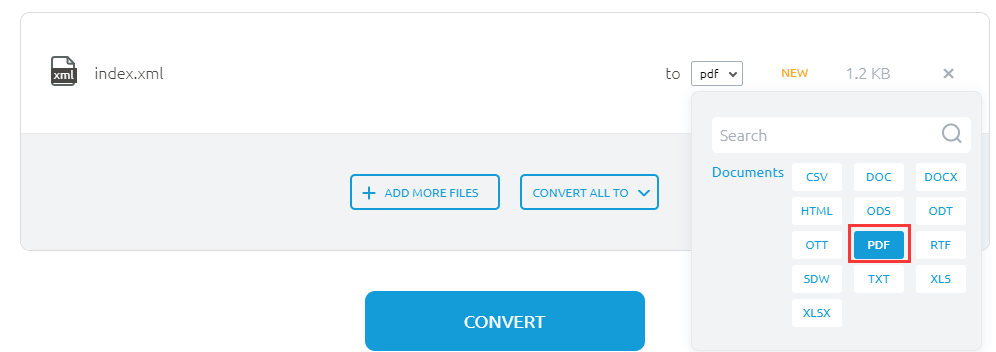
Βήμα 4. Κάντε κλικ στο κουμπί "ΜΕΤΑΦΟΡΑ" και κατεβάστε το αρχείο PDF.
2. PDF Candy
Το PDF Candy είναι ένα δωρεάν online εργαλείο PDF. Παρέχει στους χρήστες σε όλο τον κόσμο δωρεάν online και offline εργαλεία για την επεξεργασία αρχείων PDF (μετατροπή, διάσπαση, συγχώνευση, περιστροφή κ.λπ.). Το PDF Candy δημιουργήθηκε από την ομάδα εφαρμογών Icecream , που σημαίνει αποδεδειγμένη αξιοπιστία και υψηλή ποιότητα για την επεξεργασία αρχείων PDF.
Το PDF Candy μπορεί να εκτελεστεί σε διάφορα λειτουργικά συστήματα. Όπως Windows, Mac OS, iOS, Android και Windows Phone. Εν τω μεταξύ, μπορείτε να αποκτήσετε πρόσβαση σε PDF Candy από οποιοδήποτε gadget ή υπολογιστή.
Βήμα 1. Μεταβείτε στην αρχική σελίδα του PDF Candy και βρείτε το εργαλείο " XML σε PDF ".
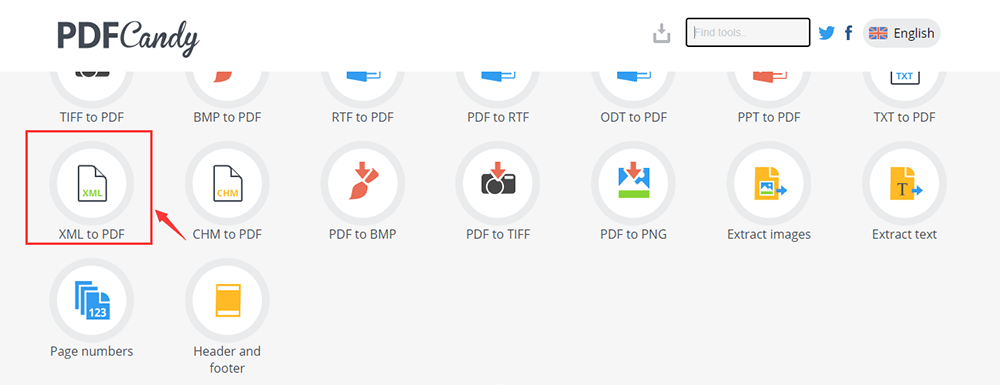
Βήμα 2. Προσθέστε το αρχείο XML στο πρόγραμμα περιήγησης. (Χρησιμοποιήστε το κουμπί "Προσθήκη αρχείων), σύρετε και αποθέστε το αρχείο ή ανεβάστε το αρχείο από το Google Drive ή το Dropbox).
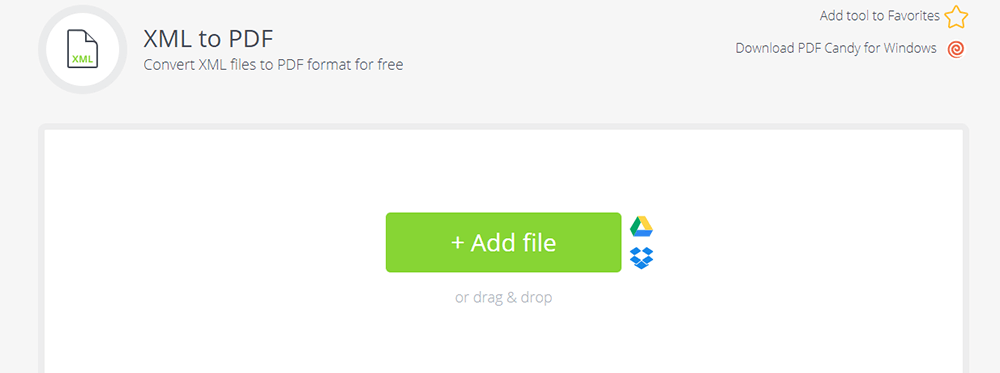
Βήμα 3. Μετά τη μεταφόρτωση του XML, ο διακομιστής θα μετατρέψει αυτόματα το αρχείο XML σε PDF.
Βήμα 4. Περιμένοντας λίγα δευτερόλεπτα, μπορείτε να κατεβάσετε το PDF από τον παρεχόμενο σύνδεσμο ή να το ανεβάσετε στο Google Drive ή στους λογαριασμούς Dropbox .
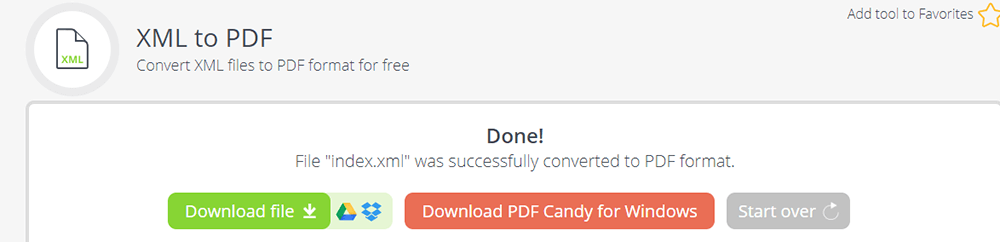
3. Microsoft Word
Το Microsoft Word είναι μια εφαρμογή επεξεργαστή Word της Microsoft Corporation. Με το Microsoft Word, μπορείτε να συνεργαστείτε με άλλους σε όλο τον κόσμο και να μεταφράσετε έγγραφα στη μη μητρική σας γλώσσα με ένα μόνο κλικ. Ταυτόχρονα, μπορεί επίσης να είναι μετατροπέας, όταν ανοίγετε το αρχείο με το Microsoft Word, μπορείτε να αποθηκεύσετε ως PDF, RTF και άλλες μορφές που χρειάζεστε.
Βήμα 1. Εκκινήστε το λογισμικό Microsoft Word στον υπολογιστή σας. Ανοίξτε το αρχείο XML κάνοντας κλικ στο "Αρχείο"> "Άνοιγμα" και ανεβάστε το αρχείο XML στον υπολογιστή.
Βήμα 2. Όταν ανεβάζετε το αρχείο XML, κάντε κλικ στο κουμπί "Αρχείο"> "Αποθήκευση ως" για να επιλέξετε τη μορφή εξόδου.

Βήμα 3. Επιλέξτε τη μορφή "PDF" για να μετατρέψετε το αρχείο σας σε PDF και, στη συνέχεια, μεταβείτε στο φάκελο στον οποίο θέλετε να αποθηκεύσετε το αρχείο.
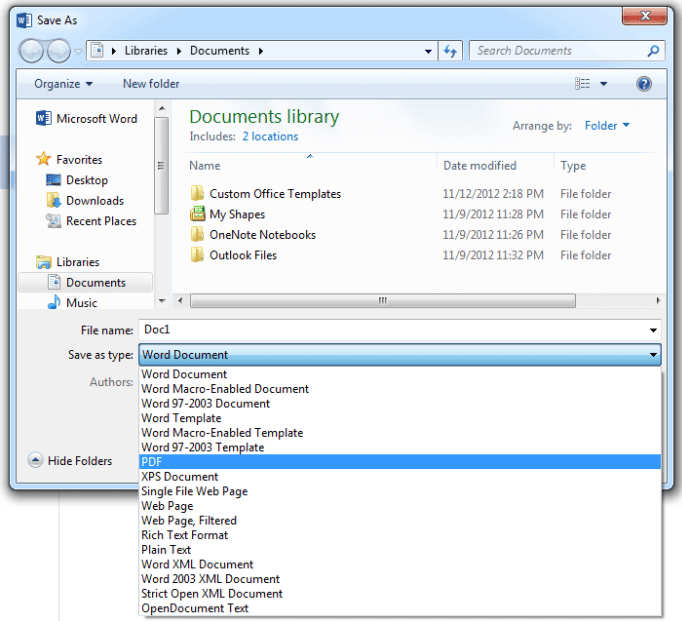
4. FreeFileConvert
Το FreeFileConvert είναι ένα διαδικτυακό εργαλείο μετατροπής που σας επιτρέπει να μετατρέπετε έγγραφα σε μορφή PDF. Μπορείτε να μετατρέψετε αρχεία με λίγα μόνο κλικ. Υποστηρίζει 8.736 διαφορετικούς συνδυασμούς μετατροπών ήχου, βίντεο, εικόνας, εγγράφου, αρχείου, παρουσίασης, e-Book και τύπων αρχείων γραμματοσειράς. Επιπλέον, σας επιτρέπει να συμπιέσετε, να χωρίσετε, να κρυπτογραφήσετε και να αποκρυπτογραφήσετε. Χρειάζεστε μόνο μια ενεργή σύνδεση στο Διαδίκτυο και έναν υπολογιστή για να μετατρέψετε αρχεία γρήγορα και εύκολα.
Βήμα 1. Επιλέξτε το αρχείο εγγράφου σε μορφή XML για μετατροπή σε μορφή PDF. Μπορείτε να επιλέξετε ένα αρχείο από τον υπολογιστή σας ή το λογαριασμό σας στο Google Drive ή στο Dropbox .

Βήμα 2. Επιλέξτε τη μορφή "PDF" από την αναπτυσσόμενη λίστα ως μορφή εξόδου και κάντε κλικ στο κουμπί Μετατροπή. μπορείτε να μετατρέψετε έως και 5 αρχεία ταυτόχρονα και μέγιστο μέγεθος έως 300 MB.

Βήμα 3. Το αρχείο μετατροπής θα είναι διαθέσιμο για λήψη, μόλις ολοκληρωθεί η διαδικασία μετατροπής. Κάντε κλικ στο κουμπί "Λήψη" για να κατεβάσετε το αρχείο PDF.
5. CoolUtils
Το CoolUtils είναι ένας μετατροπέας αρχείων. Με εργαλεία που υποστηρίζουν περισσότερους από 1.400 διαφορετικούς τύπους αρχείων. Διαθέτει διαδικτυακές και offline εκδόσεις. Με το CoolUtils, μπορείτε να μετατρέψετε XML σε PDF και μια ποικιλία άλλων πιο ευανάγνωστων μορφών παγκοσμίως. Η διεπαφή αυτού του μετατροπέα είναι φιλική προς το χρήστη. Αυτό σας επιτρέπει να απολαύσετε την ποικιλία επιλογών και την απλότητα της χρήσης. Στη συνέχεια, θα σας διδάξουμε πώς να μετατρέψετε XML σε PDF στην ηλεκτρονική έκδοση βήμα προς βήμα.
Βήμα 1. Μεταβείτε για να βρείτε το εργαλείο " XML σε PDF " στο CoolUtils.
Βήμα 2. Κάντε κλικ στο κουμπί "Επιλογή αρχείου" για να ανεβάσετε το αρχείο XML. Μπορείτε να ανεβάσετε το αρχείο από τον τοπικό υπολογιστή, το Google Drive και το Dropbox.
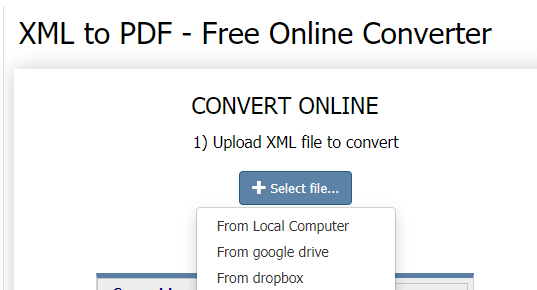
Βήμα 3. Επιλέξτε το "PDF" ως μορφή εξόδου και ορίστε τις επιλογές μετατροπής όπως κεφαλίδα και υποσέλιδο.

Βήμα 4. Κάντε κλικ στο "ΛΗΨΗ ΑΝΑΚΑΛΥΨΜΕΝΟ ΑΡΧΕΙΟ" για να λάβετε το αρχείο PDF.
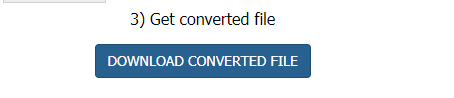
Συμβουλές
"Εάν έχετε πολύπλοκα αρχεία XML, μπορείτε να δοκιμάσετε την έκδοση χωρίς σύνδεση, το Total XML Converter. Με τη βοήθεια του Total XML Converter, μπορείτε να μετατρέψετε XML σε PDF και μια ποικιλία από άλλες πιο καθολικά αναγνώσιμες μορφές. Μετατροπή αρχείων XML σε PDF σε batch υποστηρίζεται απλώς σε αυτήν την έκδοση χωρίς σύνδεση. "
συμπέρασμα
Τα παραπάνω έχουν απαριθμήσει διάφορα εργαλεία για τη μετατροπή XML σε PDF. Λάβετε υπόψη ότι μόνο οι χρήστες των Windows μπορούν να χρησιμοποιήσουν το Microsoft Word για τη μετατροπή του αρχείου XML. Ελπίζουμε να μπορείτε να επιλέξετε το κατάλληλο μετά την ανάγνωση αυτής της ανάρτησης. Αν θέλετε να μάθετε περισσότερους μετατροπείς, επικοινωνήστε μαζί μας.
'Ηταν αυτό το άρθρο χρήσιμο? Ευχαριστούμε για την ανταπόκρισή σας!
ΝΑΙ Ή ΟΧΙ
































Σχόλιο